Come guardare file video scaricati o strappati sul Roku

Il tuo Roku può fare molto di più che semplicemente lo streaming dal web. Usalo per guardare i file video che hai scaricato o strappato, o persino riprodurre la tua raccolta musicale personale. Puoi farlo con un'unità USB o tramite la rete locale.
Certo, potresti semplicemente collegare un computer alla TV e riprodurre video con VLC o un lettore multimediale simile, ma usando il tuo Roku avrai un comodo telecomando e interfaccia progettata per il controllo dal tuo divano.
Utilizza un'unità USB con Roku Media Player
CORRELATO: Come utilizzare il freno a mano per convertire qualsiasi file video in qualsiasi formato
Alcuni modelli di Roku offrono un built-in nella porta USB. Il Roku 3 ha sempre offerto questa funzione, e il più recente Roku 2 (sebbene non il vecchio modello di Roku 2) include una porta USB. Questo è un modo semplice per ottenere video, musica e immagini dal tuo computer sulla TV.
Posiziona i file multimediali su un'unità USB del computer, collegalo alla porta USB del tuo Roku e avvia il supporto Roku Canale del giocatore. Puoi trovare questo canale nel negozio sul tuo Roku o aggiungerlo dal tuo browser qui. Seleziona il dispositivo USB collegato, seleziona un file multimediale e riproducilo.
I file multimediali devono essere in un formato supportato o non possono essere riprodotti su Roku. Consulta l'elenco ufficiale dei formati supportati per assicurarti che il canale supporti il tuo file multimediale. Se si dispone di un tipo di file non supportato, è sempre possibile transcodificarlo con un'utilità come Handbrake prima di inserirlo nell'unità USB.
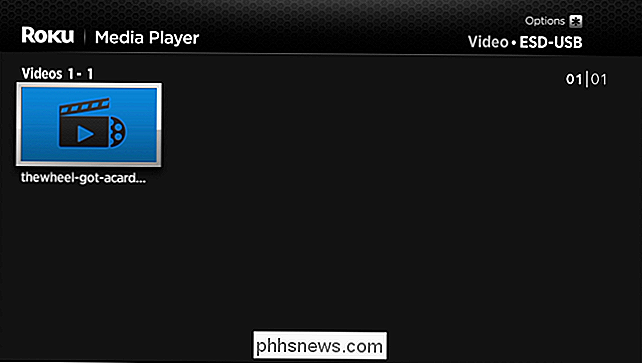
Utilizzare il server Plex Media e il canale Roku
CORRELATO: Come impostare un Home Media Server Puoi accedere da qualsiasi dispositivo
Troverai una varietà di canali (che sono fondamentalmente solo "app" per il tuo Roku) per accedere ai tuoi file multimediali personali nello store del canale Roku. Tra questi c'è un canale per il famoso media server Plex. Installa Plex su un computer e puoi utilizzare quel computer come server multimediale da tutti i tuoi dispositivi, facilmente lo streaming di contenuti sul tuo Roku attraverso la rete. Plex può anche trasmettere a smartphone, tablet, laptop e altri dispositivi che possiedi.
Plex è una soluzione di libreria multimediale molto matura e può anche trasferire automaticamente i file multimediali al volo, assicurandone la riproduzione il tuo Roku anche se sono in un formato non supportato.
Sentiti libero di controllare l'elenco completo delle app per accedere ai tuoi file multimediali personali nello store del canale di Roku. Ci sono altre opzioni che potresti preferire se cerchi qualcosa di completamente gratuito.
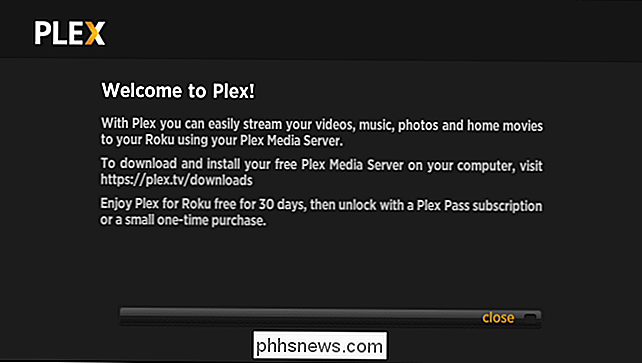
Accesso ai file in rete con Roku Media Player
CORRELATO: Condividi e riproduci contenuti digitali tra computer Windows 7 sulla rete domestica
Il canale Roku Media Player può anche connettersi al server DLNA sulla rete locale e trasmettere in streaming video e musica da essi. Se utilizzi Windows, puoi utilizzare il pannello di controllo "Opzioni di streaming multimediale" per configurare Windows come server DLNA. Dovresti quindi essere in grado di sfogliare i file multimediali condivisi sul tuo Roku e riprodurli sulla rete, purché il PC rimanga acceso.
Supponendo che Roku e il tuo computer si trovino sulla stessa rete locale, vedrai I server DLNA appaiono accanto ai dispositivi USB quando apri il canale Roku Media Player.
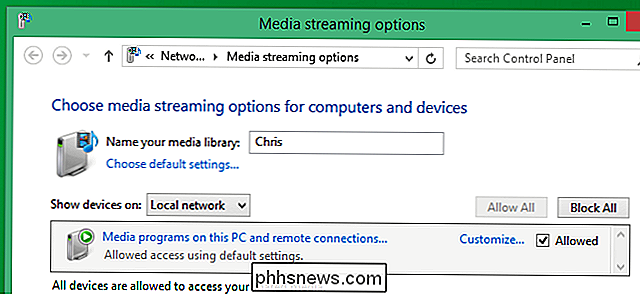
Gioca su Roku dal tuo smartphone
Le app Roku per smartphone come i telefoni iPhone e Android offrono una funzione "Gioca su Roku". Ciò consente di riprodurre file video e musicali memorizzati sul telefono tramite la rete. Il tuo Roku trasmetterà i file dal telefono al televisore.
Per utilizzarlo, installa l'app Roku sul telefono e avvialo. Individuerà automaticamente il Roku sulla tua rete Wi-Fi. Seleziona la funzione "Gioca" e inizia a riprodurre contenuti sul tuo Roku. Ricorda che questi file devono essere disponibili sul telefono.
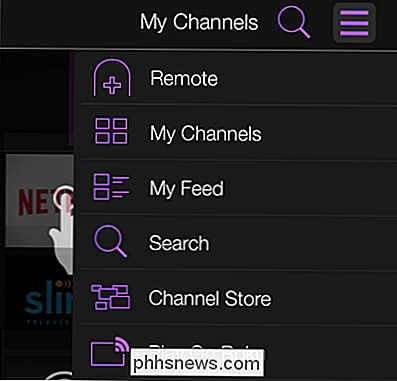
Quindi, qual è il metodo migliore? Bene, se vuoi solo ottenere un file sul tuo Roku con un po 'di confusione, il buon vecchio metodo di guida USB funziona bene. Non dovrai nemmeno preoccuparti dei problemi di rete che interferiscono con la riproduzione.
se stai cercando di farlo su base continuativa, potresti prendere in considerazione la possibilità di configurare Plex sul tuo PC e collegarti ad esso dal tuo Roku. È un'esperienza più semplice rispetto all'utilizzo di DLNA o dell'app per smartphone Roku e non richiede il caricamento di file multimediali avanti e indietro tra il computer e Roku tramite un'unità USB.
Credito immagine: Mike Mozart su Flickr

Come programmare riavvii per aggiornamenti in Windows 10
Stai lavorando su un documento importante quando Windows si aggiorna da solo e ti informa che verrà riavviato. Invece di arrabbiarti e gridare al tuo computer che non puoi ancora riavviarti, puoi ora pianificare un momento più conveniente per il riavvio del computer dopo gli aggiornamenti. Aggiornamento : A partire dall'Aggiornamento dell'anniversario, questa funzione ha stato rimosso.

Come cambiare il volume della voce su Apple Maps
Se hai mai seguito la navigazione vocale di Apple Maps mentre ascolti musica, allora probabilmente sai cosa succede quando Siri interviene rumorosamente per dare tu il prossimo prompt. Può essere sorprendente, ma per fortuna c'è una soluzione facile. In Apple Maps, c'è un'opzione per regolare il volume della voce di Siri.



